Hp MP3135, MP3130 User Manual [es]
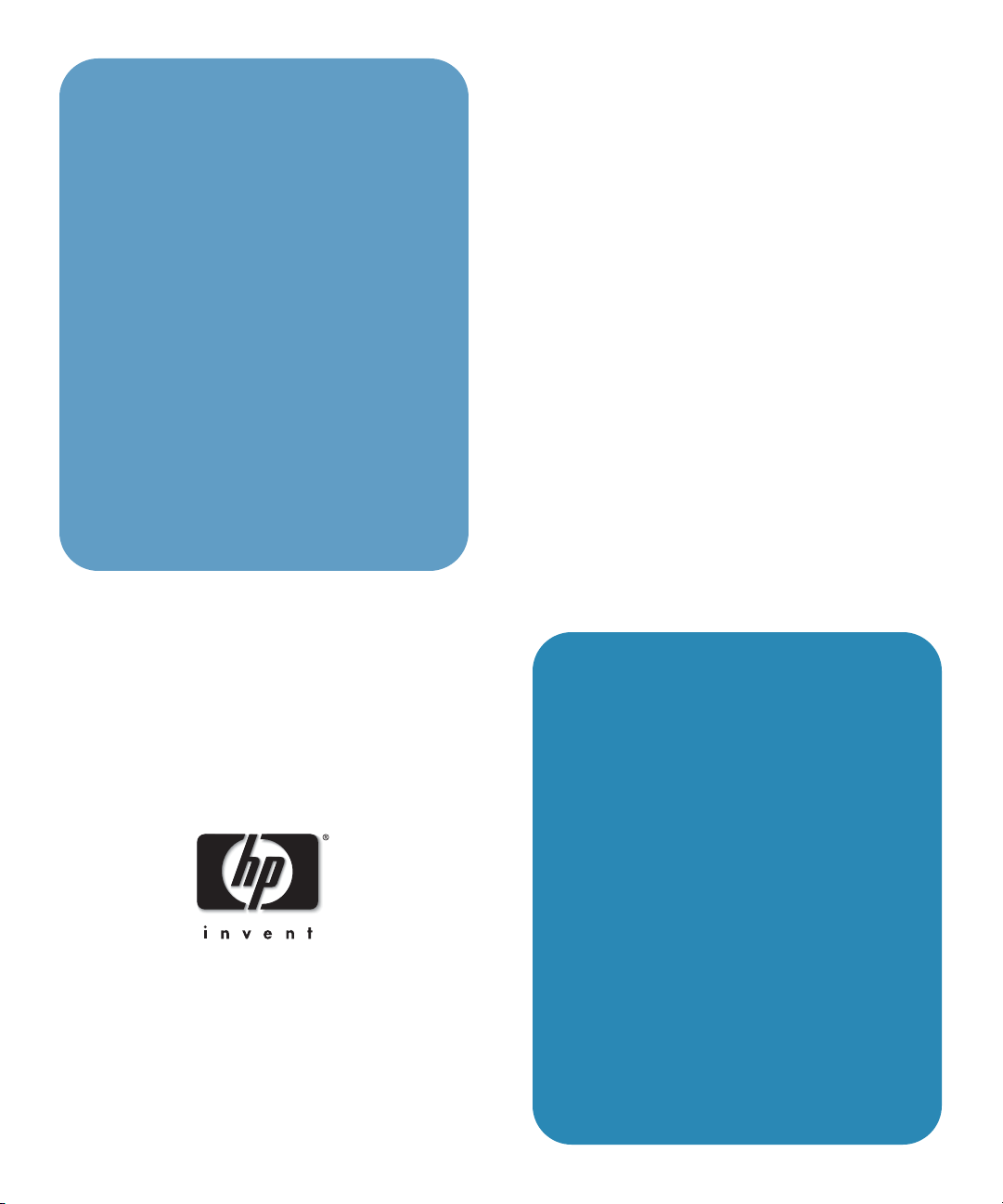
proyector digital
hp
mp3130
guía del usuario
1
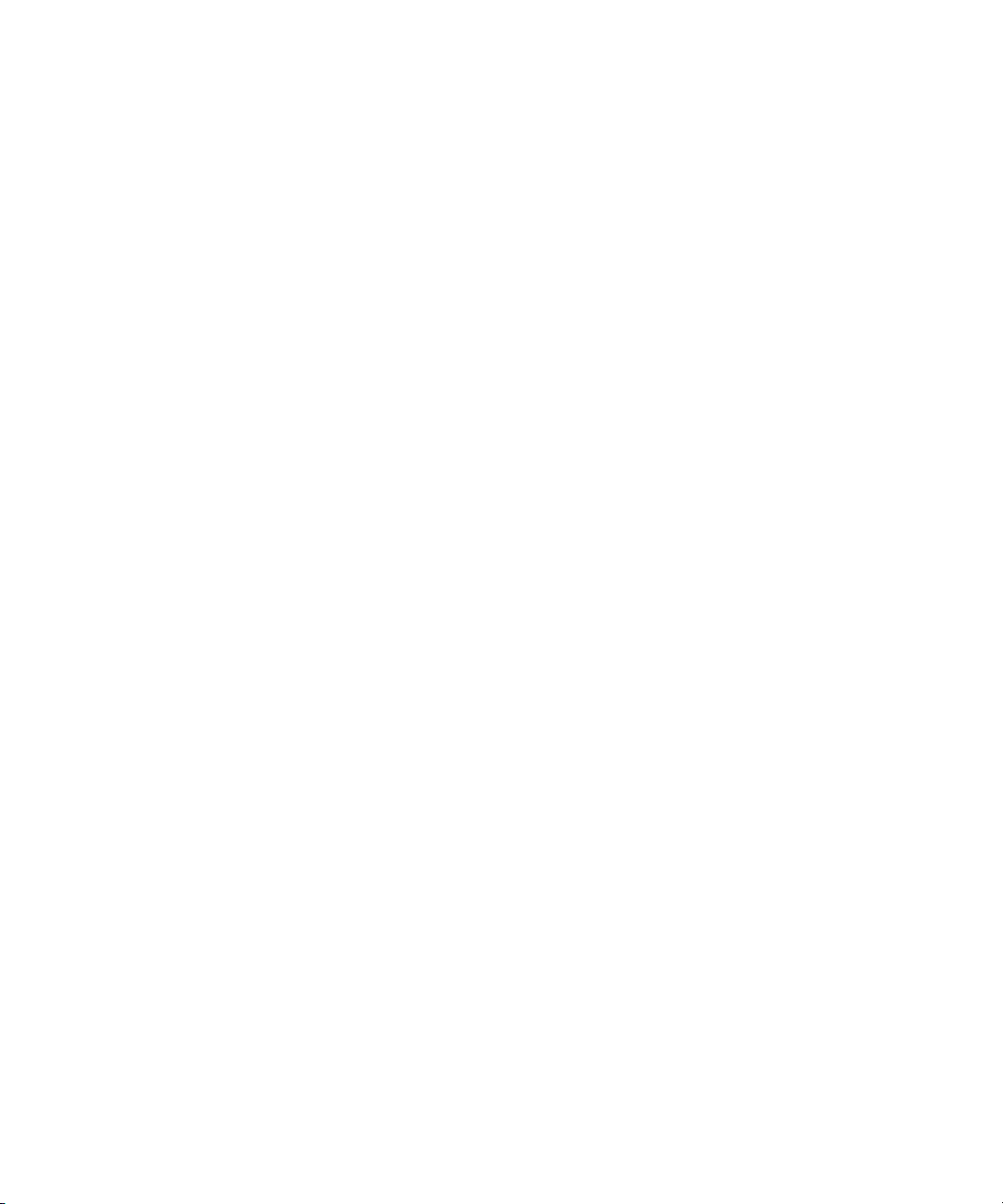
Aviso
Este manual y los ejemplos contenidos en el mismo se ofrecen “tal cual” y está sujetos a cambio sin
previo aviso. He wlett-P ackard Compan y no ofrece g arantía alguna en lo que respecta a este manual,
incluidas, pero sin limitarse a ellas, las garantías implícitas de comerciabilidad e idoneidad para un
fin particular. Hewlett-Packard Company no se responsabiliza de los errores o daños consecuentes
o accidentales relacionados con el suministro o utilización de este manual o los ejemplos
contenidos en el mismo.
Transacciones de los consumidores en Australia y el Reino Unido: Las exenciones de
responsabilidad y limitaciones anteriores no se aplicarán a las transacciones de consumidores en
Australia y el Reino Unido y no afectarán a los derechos de los consumidores establecidos por la
ley.
© 2003 Copyright Hewlett-P ackard De v elopmen t Compan y, L.P. Queda prohibida la reproducción,
adaptación o traducción sin el previo consentimiento por escrito, a excepción de lo permitido por
las leyes de propiedad intelectual.
Los derechos de los programas que controlan este producto están registrados y todos los derechos
reservados.
T ambién qued a prohibida la reproducción , adaptación o trad ucción de esto s programas sin el pre vio
consentimiento por escrito de Hewlett-Packard Company.
Microsoft® y Wi ndows® so n marcas comerciales re gistradas en EE.U U. de Microsoft Corporat ion.
Adobe® y Acrobat® son marcas comerciales de Adobe Systems Incorporated.
Hewlett-Packard Company
Digital Projection and Imaging
1000 NE Circle Blvd.
Corvallis, Oregon 97330
Primera edición (Agosto de 2003)
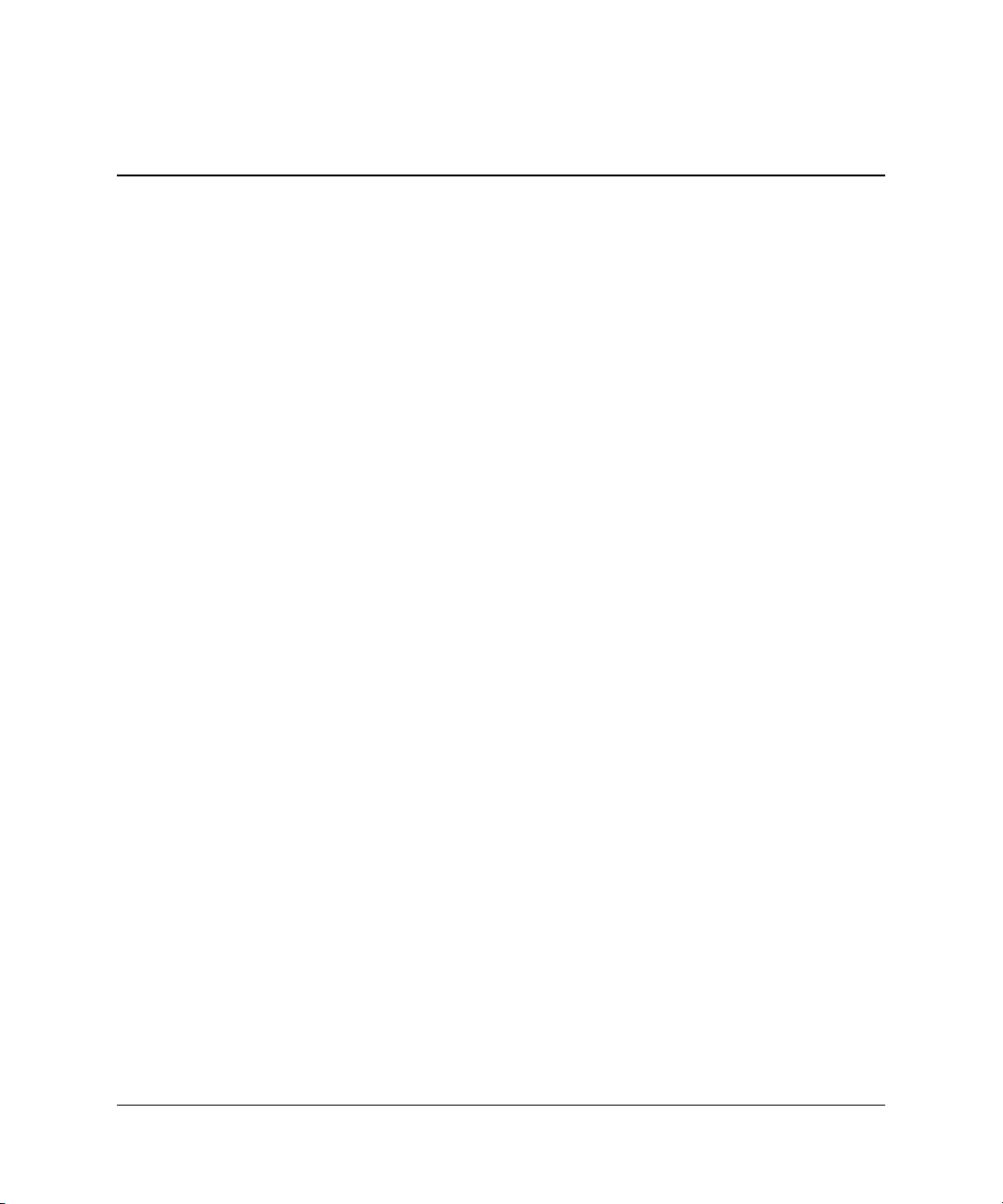
Contenido
1Instalación
Qué se incluye en la caja . . . . . . . . . . . . . . . . . . . . . . . . . . . . . . . . . . . . . . . . . . . . . . . . . . . . . 8
Identificación de componentes comunes. . . . . . . . . . . . . . . . . . . . . . . . . . . . . . . . . . . . . . . . . 9
El proyector de un vistazo. . . . . . . . . . . . . . . . . . . . . . . . . . . . . . . . . . . . . . . . . . . . . . . . 10
Botones y luces del proyector . . . . . . . . . . . . . . . . . . . . . . . . . . . . . . . . . . . . . . . . . . . . . 11
Panel posterior. . . . . . . . . . . . . . . . . . . . . . . . . . . . . . . . . . . . . . . . . . . . . . . . . . . . . . . . . 12
Mando a distancia . . . . . . . . . . . . . . . . . . . . . . . . . . . . . . . . . . . . . . . . . . . . . . . . . . . . . . 13
Accesorios. . . . . . . . . . . . . . . . . . . . . . . . . . . . . . . . . . . . . . . . . . . . . . . . . . . . . . . . . . . . 15
Instalación del proyector . . . . . . . . . . . . . . . . . . . . . . . . . . . . . . . . . . . . . . . . . . . . . . . . . . . . 16
Colocar el proyector . . . . . . . . . . . . . . . . . . . . . . . . . . . . . . . . . . . . . . . . . . . . . . . . . . . . 17
Instalar sobre una mesa. . . . . . . . . . . . . . . . . . . . . . . . . . . . . . . . . . . . . . . . . . . . . . . . . . 19
Conectar la alimentación. . . . . . . . . . . . . . . . . . . . . . . . . . . . . . . . . . . . . . . . . . . . . . . . . 19
Conectar un ordenador . . . . . . . . . . . . . . . . . . . . . . . . . . . . . . . . . . . . . . . . . . . . . . . . . . 20
Conectar un organizador portátil. . . . . . . . . . . . . . . . . . . . . . . . . . . . . . . . . . . . . . . . . . . 22
Conectar las fuentes de vídeo . . . . . . . . . . . . . . . . . . . . . . . . . . . . . . . . . . . . . . . . . . . . . 23
Encendido y apagado. . . . . . . . . . . . . . . . . . . . . . . . . . . . . . . . . . . . . . . . . . . . . . . . . . . . . . . 27
Encender el proyector . . . . . . . . . . . . . . . . . . . . . . . . . . . . . . . . . . . . . . . . . . . . . . . . . . . 27
Apagar el proyector. . . . . . . . . . . . . . . . . . . . . . . . . . . . . . . . . . . . . . . . . . . . . . . . . . . . . 28
Restablecer el proyector . . . . . . . . . . . . . . . . . . . . . . . . . . . . . . . . . . . . . . . . . . . . . . . . . 28
Realización de ajustes básicos. . . . . . . . . . . . . . . . . . . . . . . . . . . . . . . . . . . . . . . . . . . . . . . . 29
Dirigir el proyector . . . . . . . . . . . . . . . . . . . . . . . . . . . . . . . . . . . . . . . . . . . . . . . . . . . . . 29
Ajustar el enfoque y el zoom. . . . . . . . . . . . . . . . . . . . . . . . . . . . . . . . . . . . . . . . . . . . . . 30
2 Realización de presentaciones
Utilización del mando a distancia . . . . . . . . . . . . . . . . . . . . . . . . . . . . . . . . . . . . . . . . . . . . . 31
Realización de presentaciones. . . . . . . . . . . . . . . . . . . . . . . . . . . . . . . . . . . . . . . . . . . . . . . . 33
Realizar una presentación desde un ordenador. . . . . . . . . . . . . . . . . . . . . . . . . . . . . . . . 33
Cambiar la fuente . . . . . . . . . . . . . . . . . . . . . . . . . . . . . . . . . . . . . . . . . . . . . . . . . . . . . . 34
Ocultar o mostrar la pantalla. . . . . . . . . . . . . . . . . . . . . . . . . . . . . . . . . . . . . . . . . . . . . . 34
Guía del usuario 3
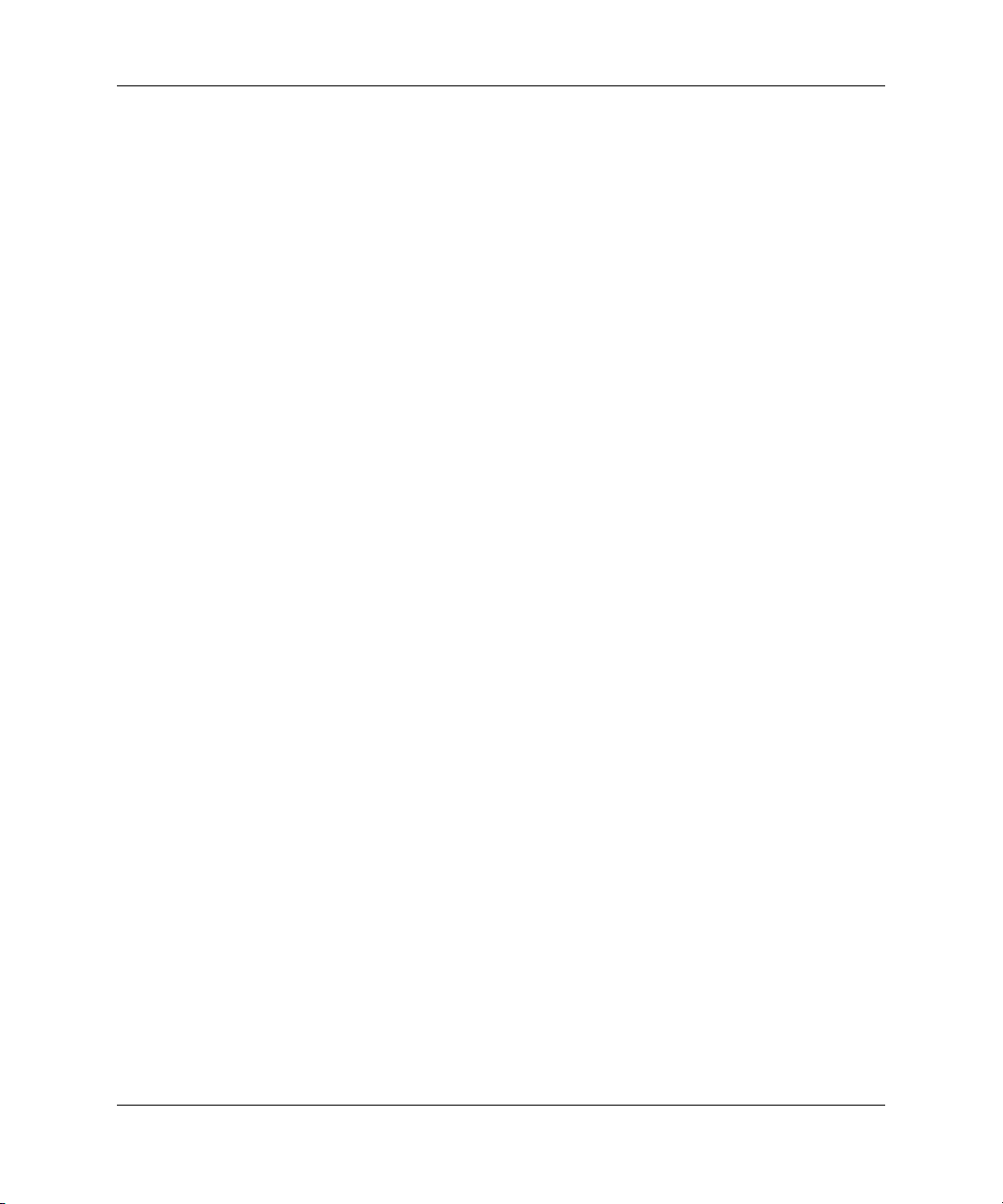
Contenido
3 Ajuste del proyector
Ajuste de la imagen y el sonido. . . . . . . . . . . . . . . . . . . . . . . . . . . . . . . . . . . . . . . . . . . . . . . 35
Ajustar la forma de la imagen. . . . . . . . . . . . . . . . . . . . . . . . . . . . . . . . . . . . . . . . . . . . . 36
Ajustar la imagen según el tipo de imagen . . . . . . . . . . . . . . . . . . . . . . . . . . . . . . . . . . . 36
Ajustar otra configuración de imagen. . . . . . . . . . . . . . . . . . . . . . . . . . . . . . . . . . . . . . . 37
Ajustar el sonido . . . . . . . . . . . . . . . . . . . . . . . . . . . . . . . . . . . . . . . . . . . . . . . . . . . . . . . 37
Ajustar la configuración del proyector . . . . . . . . . . . . . . . . . . . . . . . . . . . . . . . . . . . . . . 37
Utilización del menú en pantalla . . . . . . . . . . . . . . . . . . . . . . . . . . . . . . . . . . . . . . . . . . . . . . 38
Cambiar la configuración mediante el menú en pantalla . . . . . . . . . . . . . . . . . . . . . . . . 39
Menú Elección rápida . . . . . . . . . . . . . . . . . . . . . . . . . . . . . . . . . . . . . . . . . . . . . . . . . . . 40
Menú Entrada . . . . . . . . . . . . . . . . . . . . . . . . . . . . . . . . . . . . . . . . . . . . . . . . . . . . . . . . . 41
Menú Ajustar imagen . . . . . . . . . . . . . . . . . . . . . . . . . . . . . . . . . . . . . . . . . . . . . . . . . . . 42
Menú Audio. . . . . . . . . . . . . . . . . . . . . . . . . . . . . . . . . . . . . . . . . . . . . . . . . . . . . . . . . . . 43
Menú Configuración . . . . . . . . . . . . . . . . . . . . . . . . . . . . . . . . . . . . . . . . . . . . . . . . . . . . 44
Menú Ayuda . . . . . . . . . . . . . . . . . . . . . . . . . . . . . . . . . . . . . . . . . . . . . . . . . . . . . . . . . . 44
4 Mantenimiento del proyector
Realización del mantenimiento rutinario. . . . . . . . . . . . . . . . . . . . . . . . . . . . . . . . . . . . . . . . 45
Conocer el estado del proyector . . . . . . . . . . . . . . . . . . . . . . . . . . . . . . . . . . . . . . . . . . . 45
Limpiar la lente del proyector. . . . . . . . . . . . . . . . . . . . . . . . . . . . . . . . . . . . . . . . . . . . . 45
Sustituir el módulo de la lámpara . . . . . . . . . . . . . . . . . . . . . . . . . . . . . . . . . . . . . . . . . . 46
Sustituir las pilas del mando a distancia . . . . . . . . . . . . . . . . . . . . . . . . . . . . . . . . . . . . . 48
Actualización del proyector. . . . . . . . . . . . . . . . . . . . . . . . . . . . . . . . . . . . . . . . . . . . . . . . . . 49
Actualizar el firmware. . . . . . . . . . . . . . . . . . . . . . . . . . . . . . . . . . . . . . . . . . . . . . . . . . . 49
5 Instalación permanente
Instalación del proyector . . . . . . . . . . . . . . . . . . . . . . . . . . . . . . . . . . . . . . . . . . . . . . . . . . . . 51
Montar el proyector sobre un trípode . . . . . . . . . . . . . . . . . . . . . . . . . . . . . . . . . . . . . . . 51
Instalar sobre una mesa. . . . . . . . . . . . . . . . . . . . . . . . . . . . . . . . . . . . . . . . . . . . . . . . . . 52
Instalar en el techo. . . . . . . . . . . . . . . . . . . . . . . . . . . . . . . . . . . . . . . . . . . . . . . . . . . . . . 53
Instalar para proyección posterior. . . . . . . . . . . . . . . . . . . . . . . . . . . . . . . . . . . . . . . . . . 54
Cerrar el proyector. . . . . . . . . . . . . . . . . . . . . . . . . . . . . . . . . . . . . . . . . . . . . . . . . . . . . . 54
4 Guía del usuario
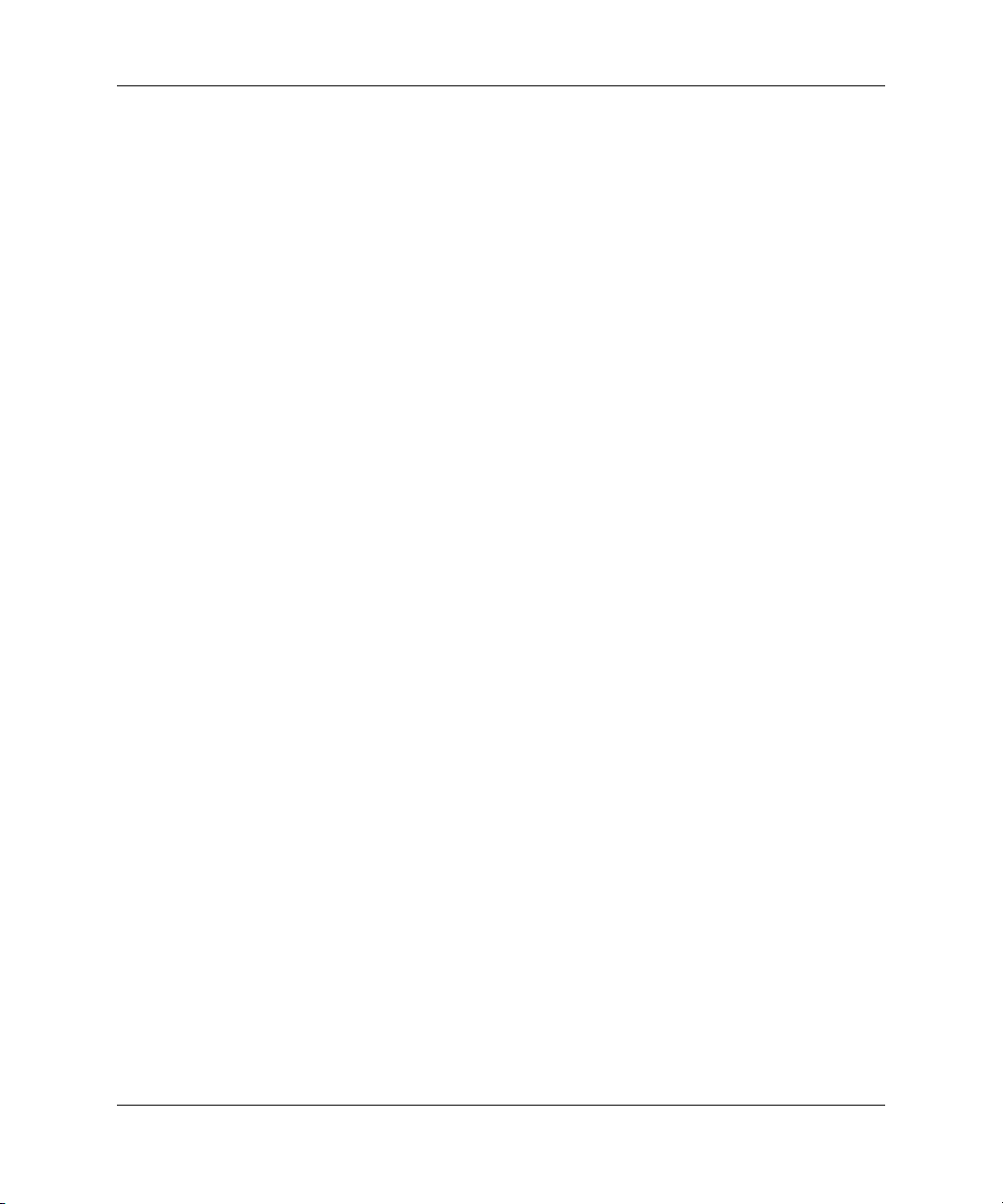
Contenido
6 Resolución de problemas
Sugerencias para la solución de problemas . . . . . . . . . . . . . . . . . . . . . . . . . . . . . . . . . . . . . . 55
Problemas de puesta en funcionamiento. . . . . . . . . . . . . . . . . . . . . . . . . . . . . . . . . . . . . 56
Problemas con la imagen. . . . . . . . . . . . . . . . . . . . . . . . . . . . . . . . . . . . . . . . . . . . . . . . . 57
Problemas de sonido . . . . . . . . . . . . . . . . . . . . . . . . . . . . . . . . . . . . . . . . . . . . . . . . . . . . 61
Problemas de interrupción. . . . . . . . . . . . . . . . . . . . . . . . . . . . . . . . . . . . . . . . . . . . . . . . 61
Problemas con el mando a distancia . . . . . . . . . . . . . . . . . . . . . . . . . . . . . . . . . . . . . . . . 62
Comprobación del proyector . . . . . . . . . . . . . . . . . . . . . . . . . . . . . . . . . . . . . . . . . . . . . . . . . 63
Para ejecutar los diagnósticos del proyector . . . . . . . . . . . . . . . . . . . . . . . . . . . . . . . . . . 63
7 Referencia
Especificaciones. . . . . . . . . . . . . . . . . . . . . . . . . . . . . . . . . . . . . . . . . . . . . . . . . . . . . . . . . . . 65
Información de seguridad . . . . . . . . . . . . . . . . . . . . . . . . . . . . . . . . . . . . . . . . . . . . . . . . . . . 71
Precauciones de seguridad. . . . . . . . . . . . . . . . . . . . . . . . . . . . . . . . . . . . . . . . . . . . . . . . 71
Seguridad de láser . . . . . . . . . . . . . . . . . . . . . . . . . . . . . . . . . . . . . . . . . . . . . . . . . . . . . . 71
Seguridad de LED. . . . . . . . . . . . . . . . . . . . . . . . . . . . . . . . . . . . . . . . . . . . . . . . . . . . . . 72
Seguridad de mercurio. . . . . . . . . . . . . . . . . . . . . . . . . . . . . . . . . . . . . . . . . . . . . . . . . . . 72
Información sobre normativas. . . . . . . . . . . . . . . . . . . . . . . . . . . . . . . . . . . . . . . . . . . . . . . . 73
Internacional . . . . . . . . . . . . . . . . . . . . . . . . . . . . . . . . . . . . . . . . . . . . . . . . . . . . . . . . . . 74
Índice
Guía del usuario 5
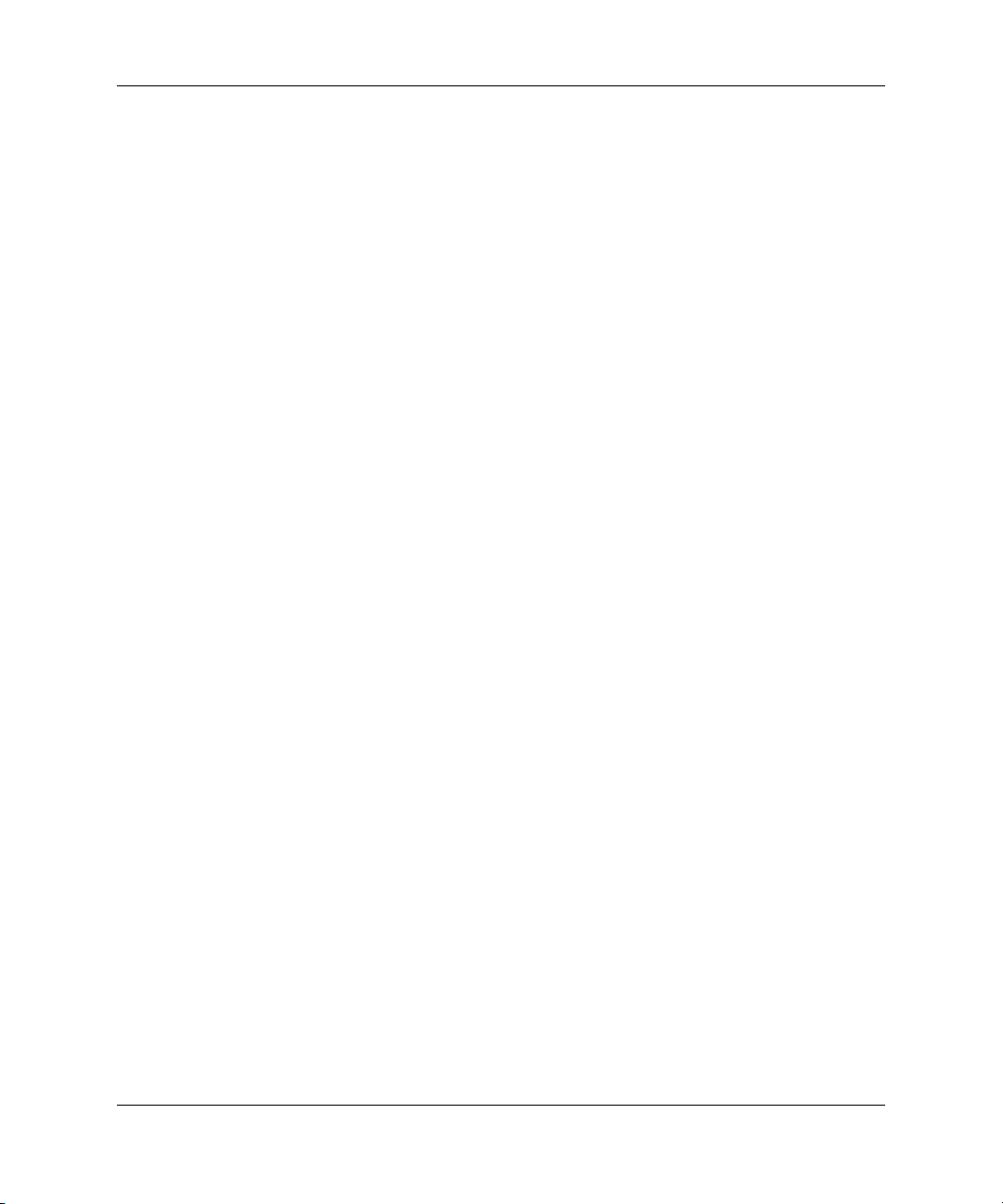
Contenido
6 Guía del usuario
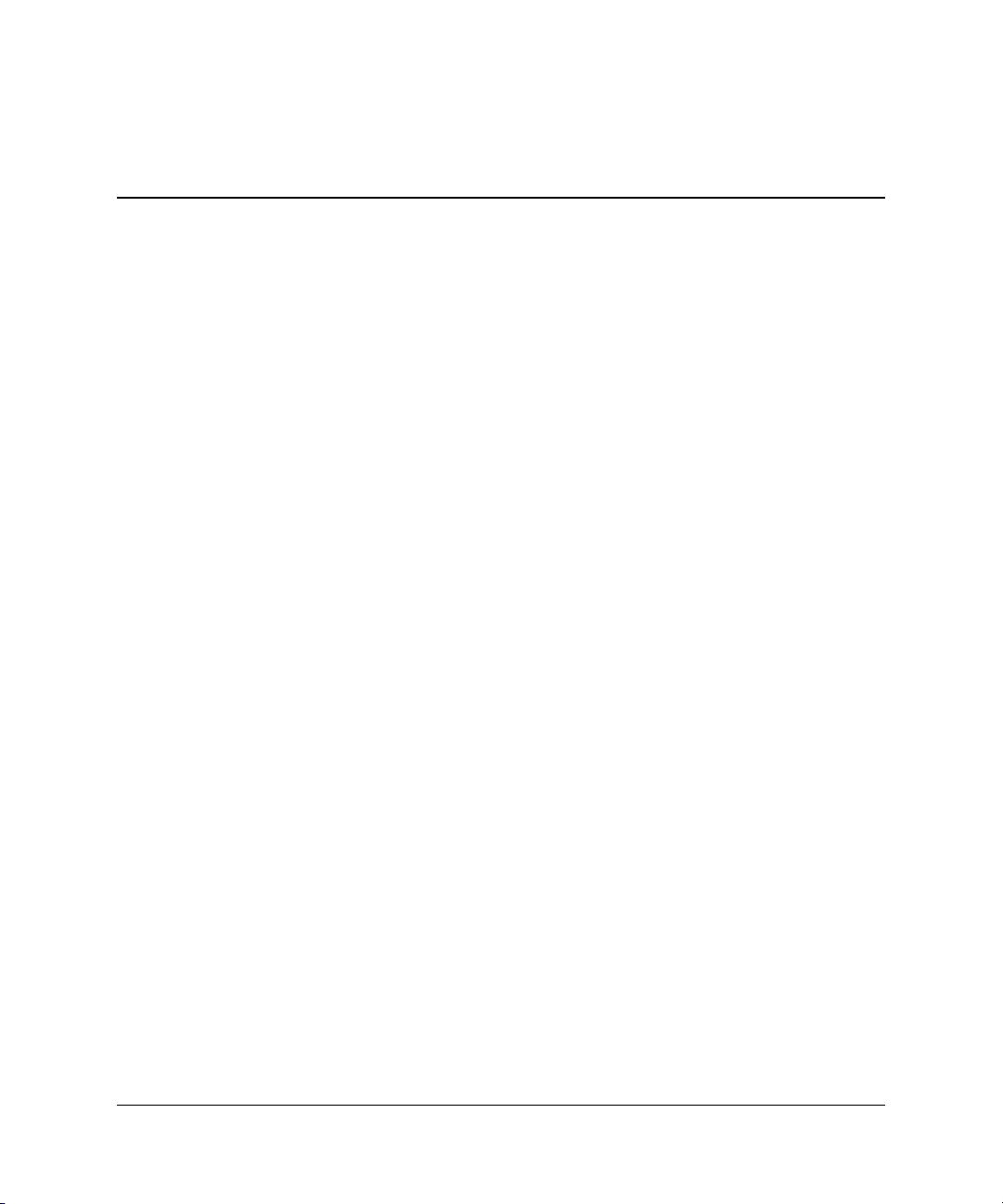
Instalación
Este capítulo explica cómo instalar y configurar el proyector digital HP.
■ “Qué se incluye en la caja” en la página 8
■ “Identificación de componentes comunes” en la página 9
■ “Instalación del proyector” en la página 16
■ “Encendido y apagado” en la página 27
■ “Realización de ajustes básicos” en la página 29
1
Guía del usuario 7
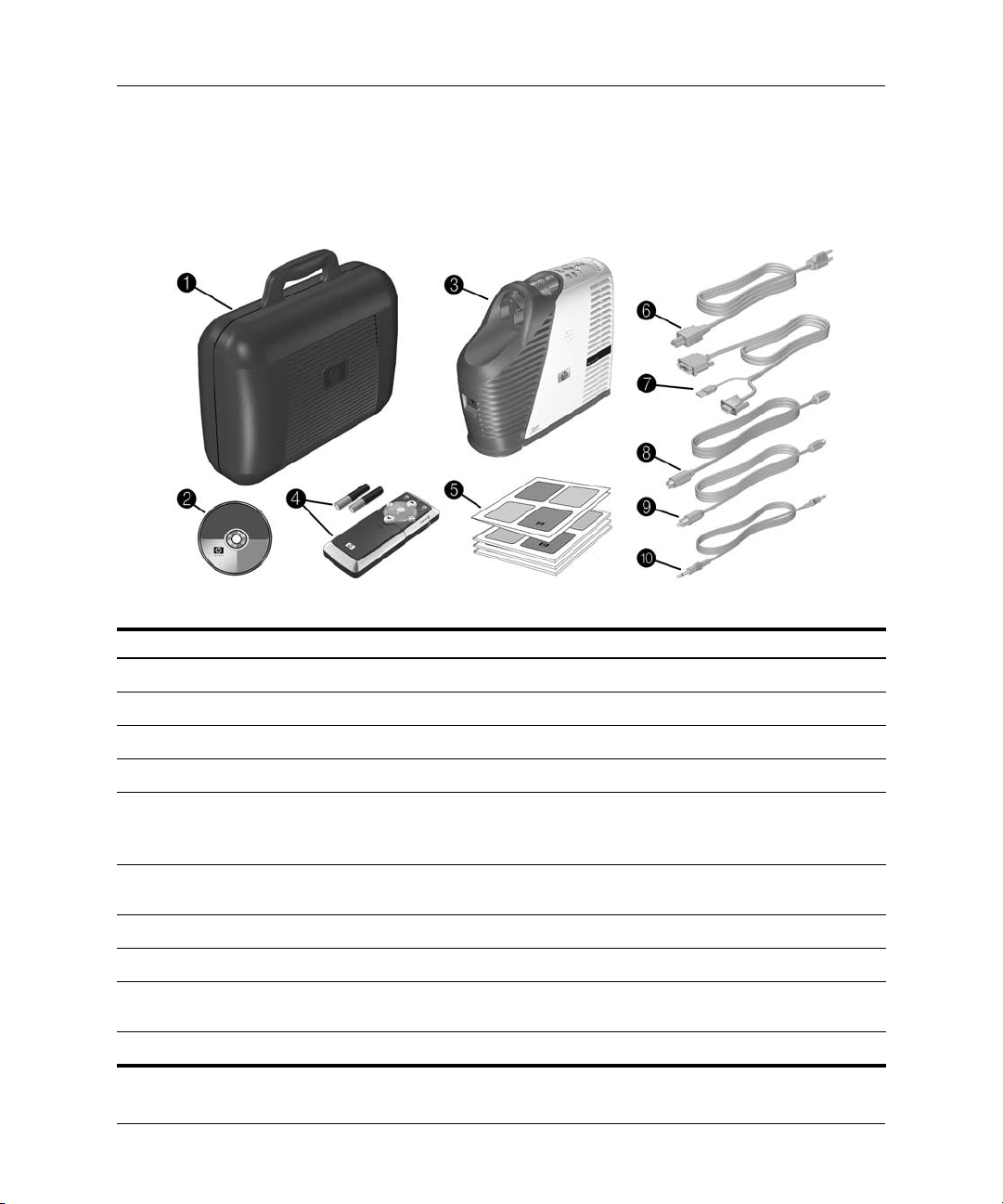
Instalación
Qué se incluye en la caja
Antes de instalar el proyector, asegúrese de que la caja que le han enviado incluye los
siguientes elementos. Si no contiene alguno de los siguientes elementos, póngase en
contacto con HP.
Identificación del contenido de la caja
Símbolo Elemento Función
Funda para transporte Transporta y protege el protector.
1
CD de documentación Contiene documentación sobre el proyector.
2
Proyector con tapa de lente Proyecta imágenes.
3
Mando a distancia y dos pilas AAA Controla el proyector.
4
Guía de configuración rápida,
5
garantía, asistencia y documentación
de activación de puertos
Cable de alimentación Conecta el proyector a la fuente de
6
Cable M1 a VGA/USB Conecta el proyector al ordenador.
7
Cable de S-video Conecta el proyector al dispositivo de S-video.
8
Cable de vídeo compuesto RCA Conecta el dispositivo a la salida de vídeo
9
Cable de audio con miniconector Conecta la fuente de audio al proyector.
-
8 Guía del usuario
Ofrece documentación para ayudarle a
ponerlo en funcionamiento y a recibir
asistencia.
alimentación.
compuesto RCA.
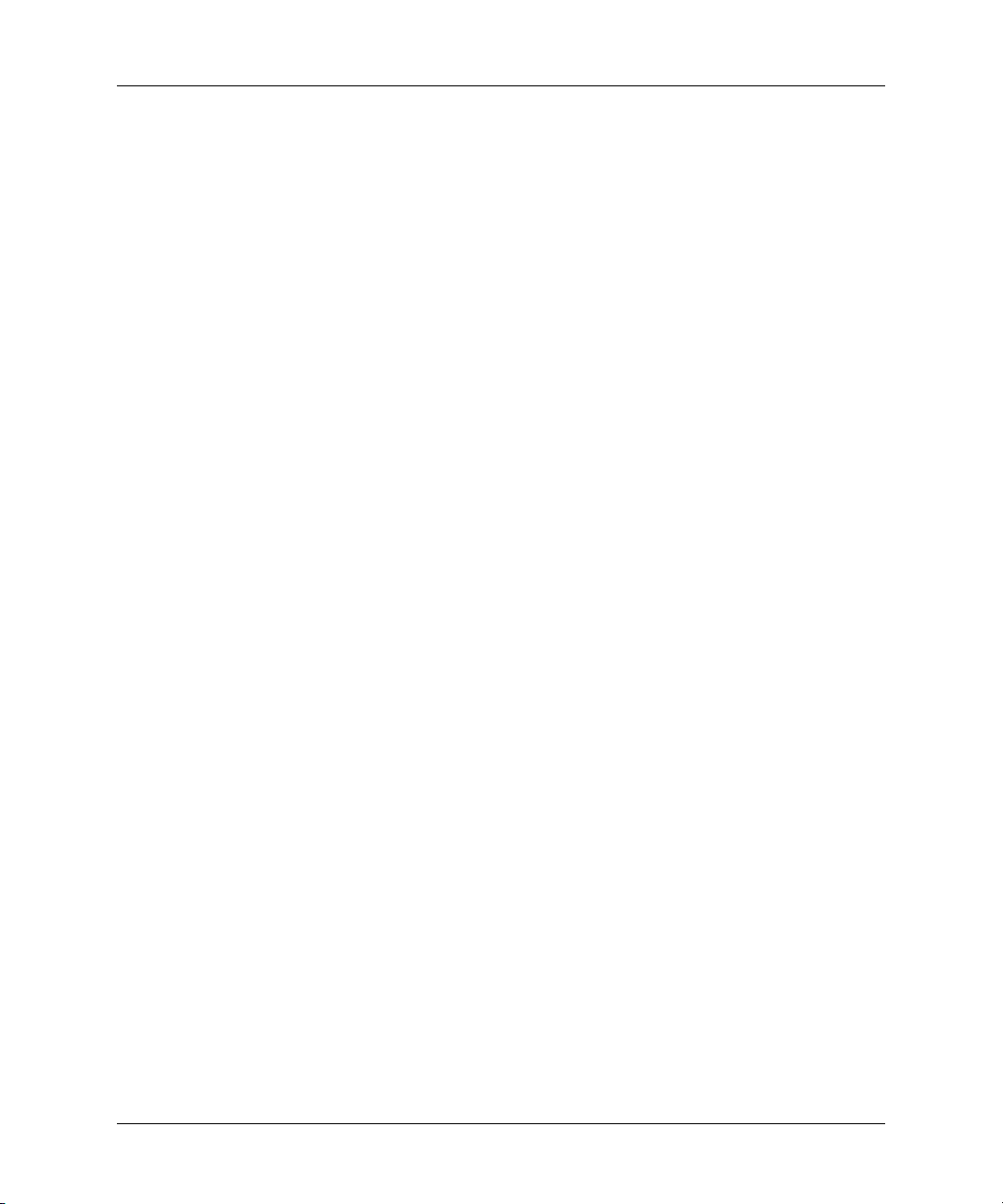
Identificación de componentes comunes
Esta sección identifica componentes y funciones comunes del proyector.
■ “El proyector de un vistazo” en la página 10
■ “Botones y luces del proyector” en la página 11
■ “Panel posterior” en la página 12
■ “Mando a distancia” en la página 13
■ “Accesorios” en la página 15
Instalación
Guía del usuario 9
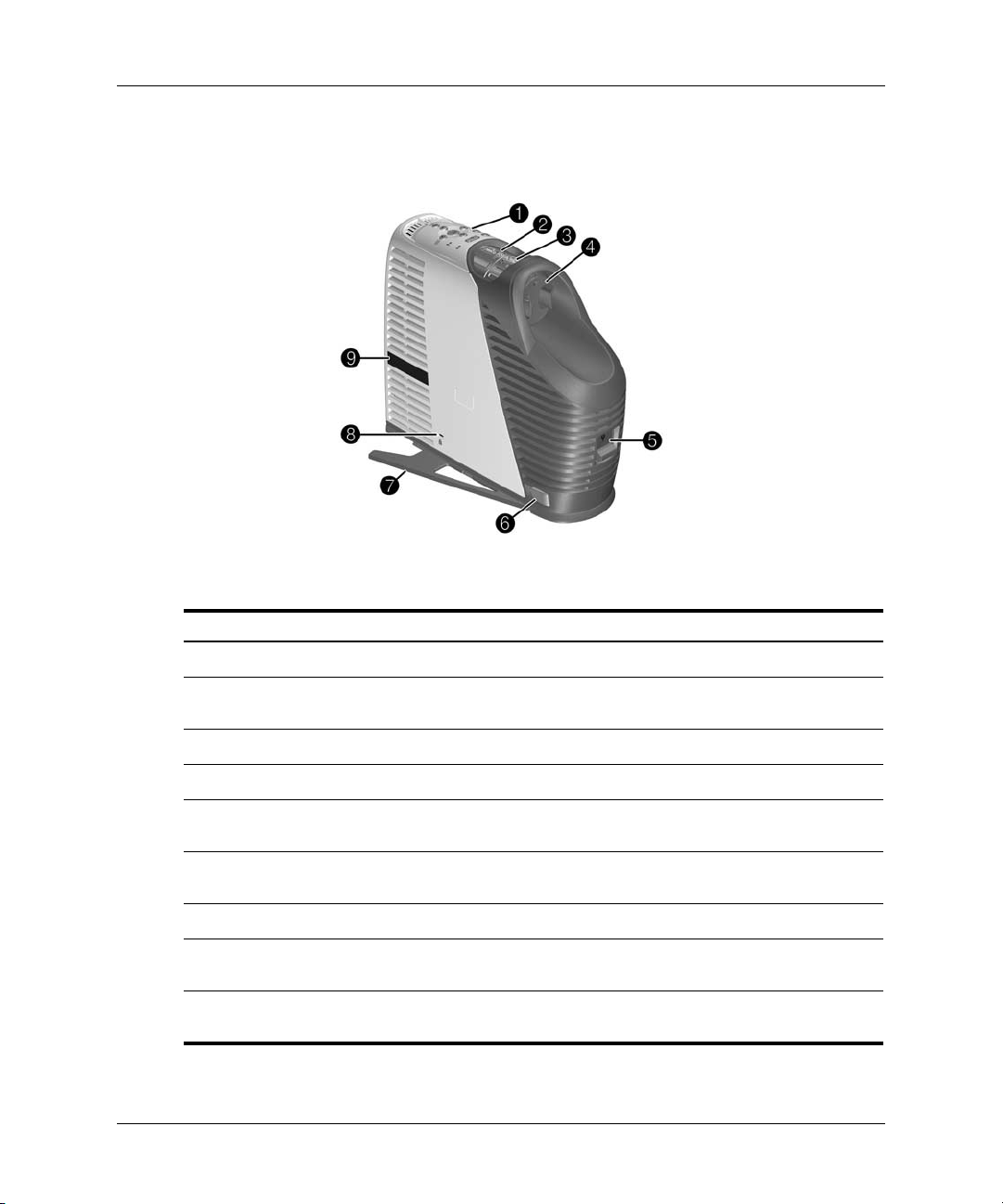
Instalación
El proyector de un vistazo
Identificación del proyector
Símbolo Elemento Función
1
2
3
4
5
6
7
8
9
10 Guía del usuario
Panel de botones Contiene botones y luces.
Anillo de zoom Aumenta el tamaño de la imagen entre el 100
y el 120%.
Anillo de focus (enfoque) Enfoca a distancias de 1,2 a 12 m
Cubierta de lente Protege la lente.
Pestillo de lámpara Abre la carcasa de la lámpara para su
sustitución.
Botón de inclinación Ajusta la altura de la imagen y extiende los
soportes.
Soporte Añade estabilidad al proyector.
Ranura de seguridad Asegura el proyector con un candado para
cables.
Receptor para el mando a
distancia
Recibe señales del mando a distancia (una en
cada lado).
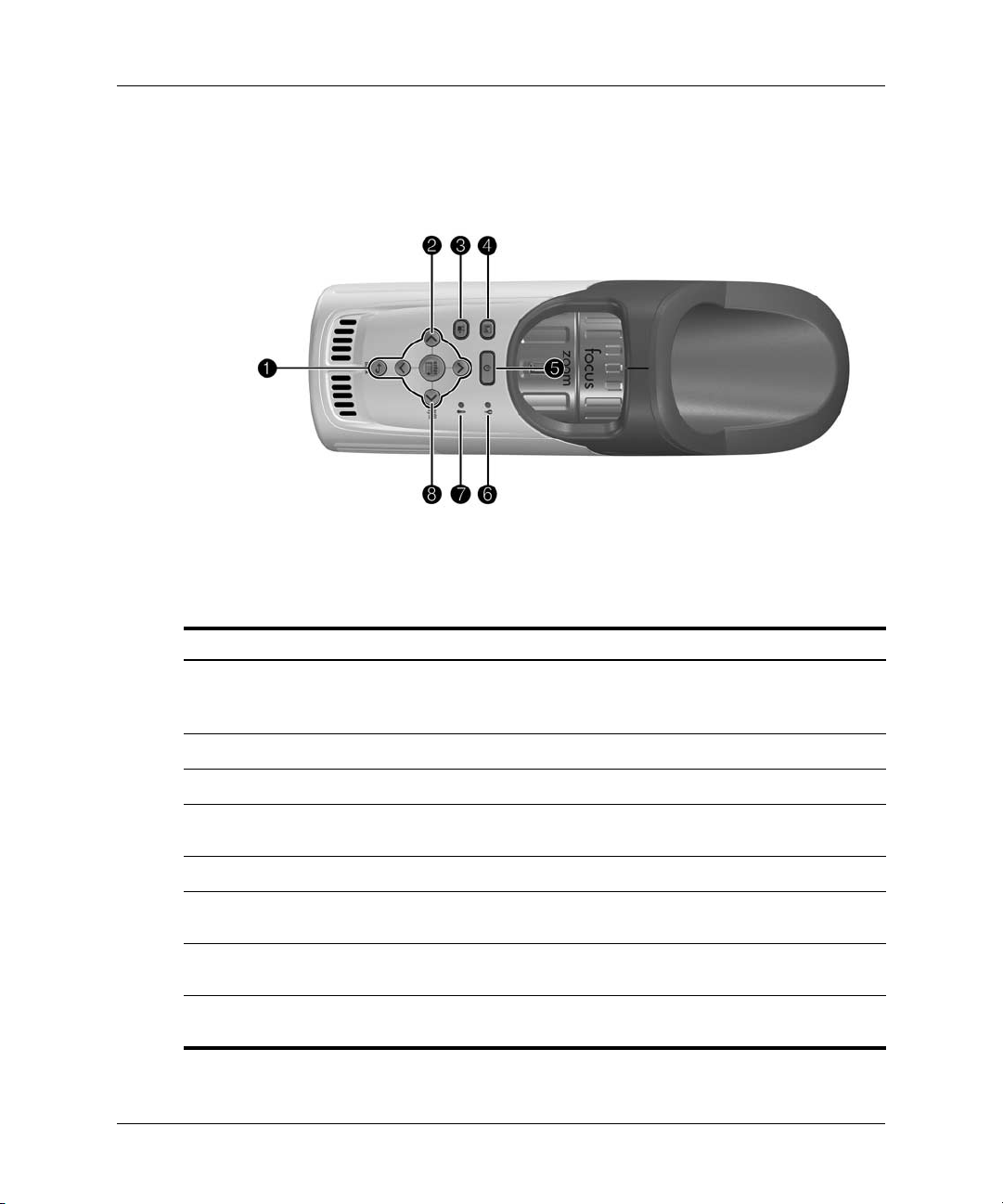
Botones y luces del proyector
Identificación de botones y luces del proyector
Instalación
Símbolo Elemento Función
1
2
3
4
5
6
7
8
Guía del usuario 11
Botón Enter (intro), botón
Back (atrás), y flechas de
dirección
Botón Source (fuente) Cambia a la siguiente fuente de entrada.
Botón de vídeo de cine Optimiza la imagen para introducir vídeos.
Botón de gráficos
empresariales
Botón de alimentación Enciende y apaga el proyector.
Luz de aviso de la lámpara Se enciende cuando la lámpara experimenta
Luz de aviso de la
temperatura
Botón Auto sync
(autosincronización)
Permiten cambiar la configuración del
proyector mediante el menú en pantalla
Optimiza la imagen para introducir datos.
un fallo.
Se enciende cuando la temperatura interna
es demasiado elevada.
Vuelve a sincronizar el proyector a la señal
de entrada.
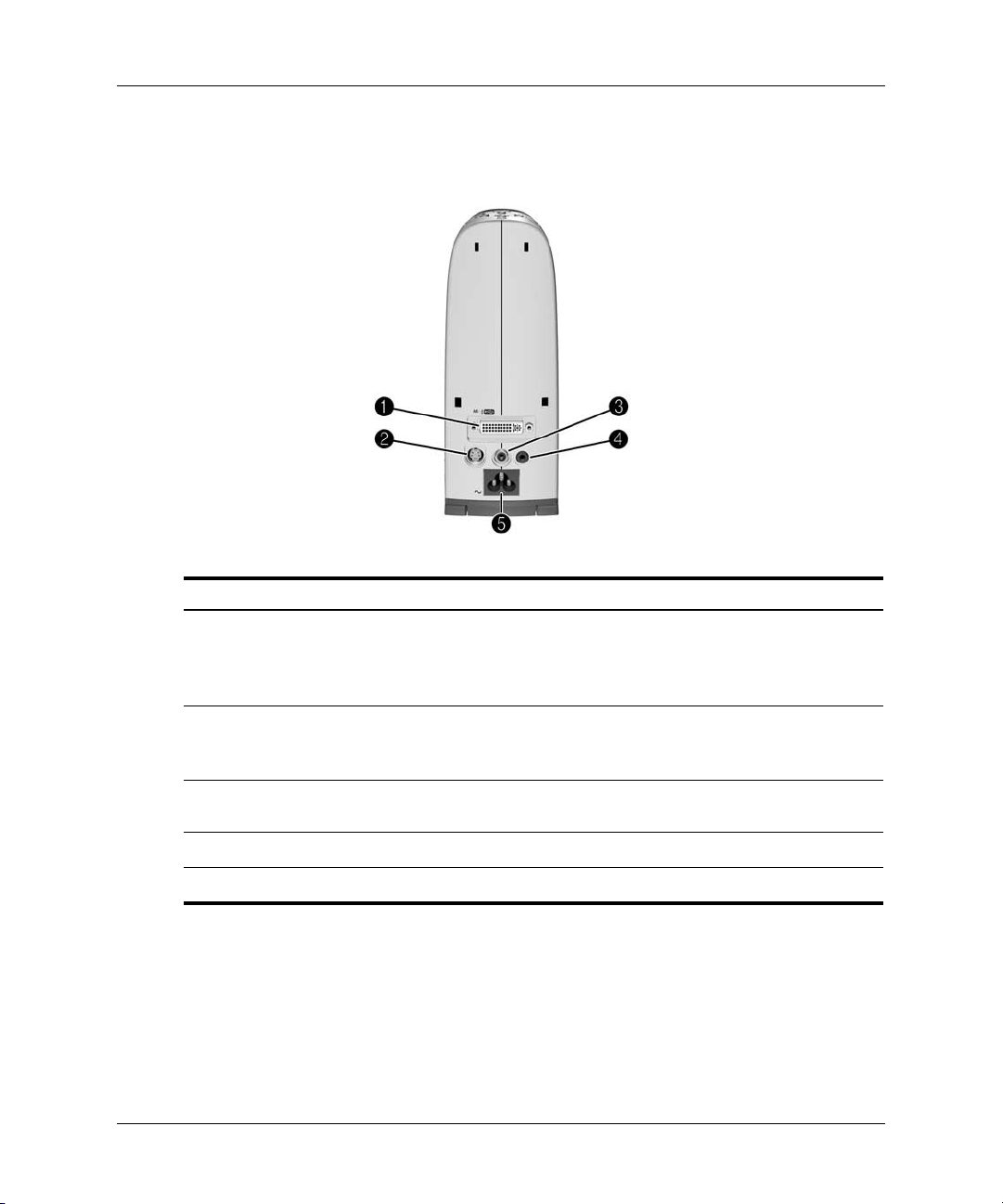
Instalación
Panel posterior
Identificación del panel posterior
Símbolo Elemento Función
1
2
3
4
entrada M1 Conecta diferentes dispositivos con salidas de
vídeo analógico y digital, incluidos
ordenadores. También admite salida de
dispositivo USB para controlar un ratón.
Entrada de S-video Conecta la entrada de vídeo de dispositivos
como reproductores de vídeo y reproductores
de DVD.
Entrada de vídeo
compuesto
Entrada de audio Conecta la fuente de audio.
Conecta la entrada de vídeo de dispositivos
como reproductores de vídeo.
5
12 Guía del usuario
Alimentación principal Conecta el cable de alimentación al proyector.
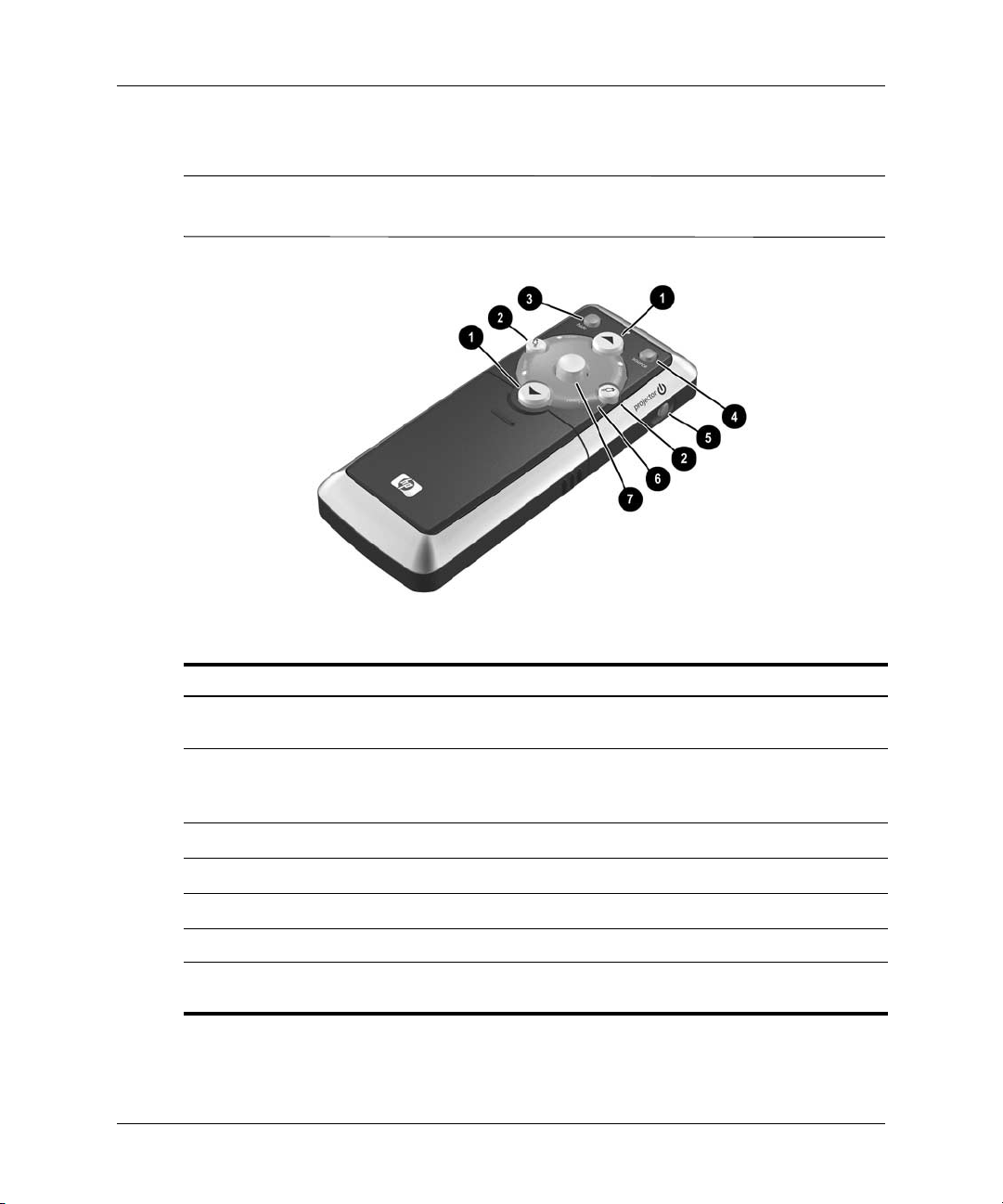
Mando a distancia
Antes de utilizar el mando a distancia, instale dos pilas AAA. Consulte “Sustituir las
✎
pilas del mando a distancia” en la página 48.
Instalación
Identificación del mando a distancia con la carcasa cerrada
Símbolo Elemento Función
1
2
3
4
5
6
7
Guía del usuario 13
Retroceso y avance de
página
Funciones de botón derecho e
izquierdo de ratón
Hide (ocultar) Oculta la pantalla.
Source (fuente) Cambia a la siguiente fuente de entrada.
Alimentación Enciende y apaga el proyector.
Anillo del puntero láser Enciende el puntero láser.
Botón de ratón Mueve el puntero del ratón en un ordenador
Retrocede o avanza páginas en un
ordenador conectado.
Realiza las funciones de los botones derecho
e izquierdo de un ratón para un ordenador
conectado.
conectado.
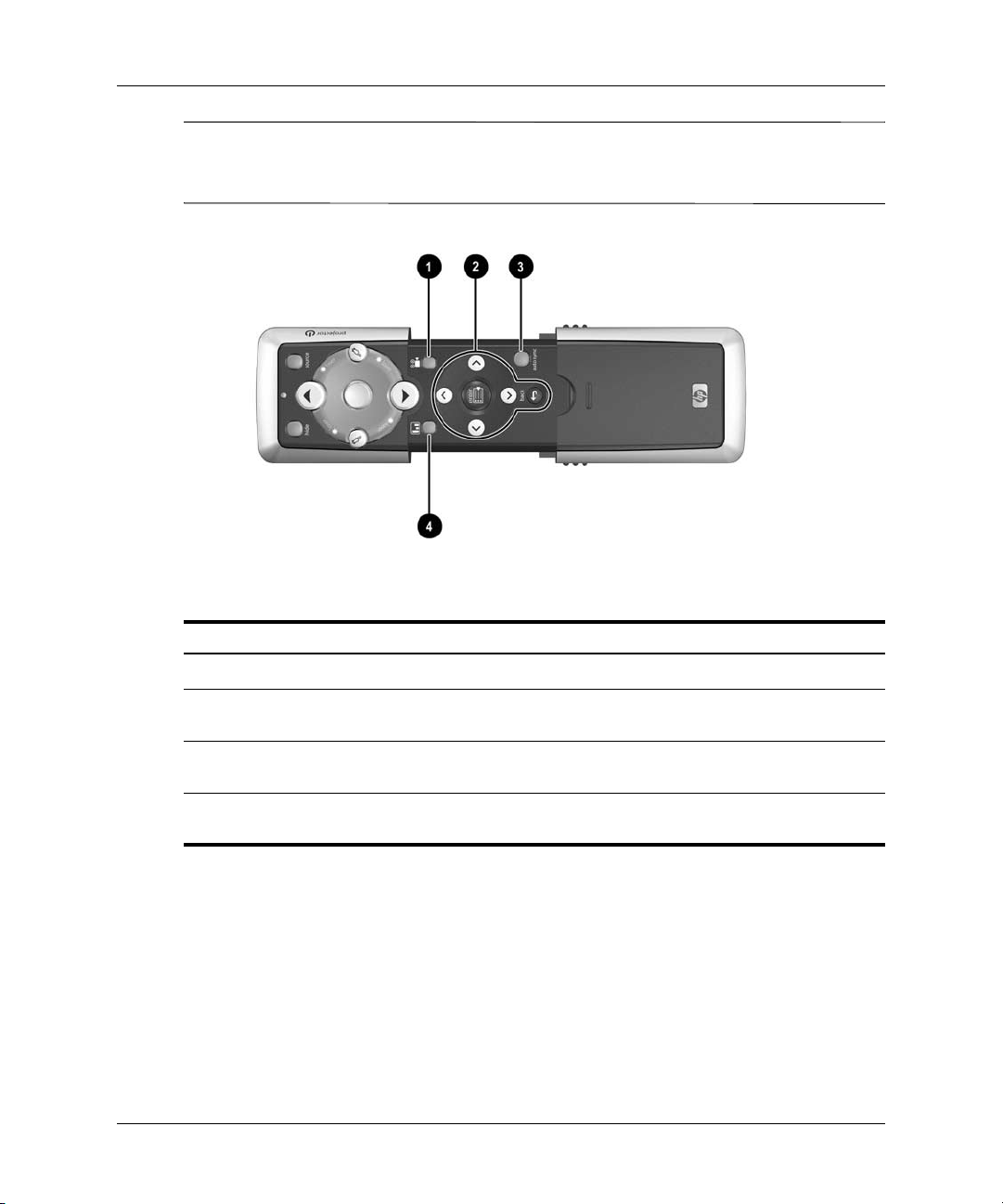
Instalación
Å
ADVERTENCIA: Para reducir el riesgo de lesiones oculares, no mire directamente
a la luz láser del mando a distancia, y no apunte la luz del láser a los ojos de una
persona.
Identificación del mando a distancia con la carcasa abierta
Símbolo Elemento Función
1
2
3
4
14 Guía del usuario
Botón de vídeo de cine Optimiza la imagen para introducir vídeos.
Botones de menú Permiten cambiar la configuración del
proyector mediante el menú en pantalla
Auto sync
(autosincronización)
Botón de gráficos
empresariales
Vuelve a sincronizar el proyector a la señal de
entrada.
Optimiza la imagen para introducir datos.
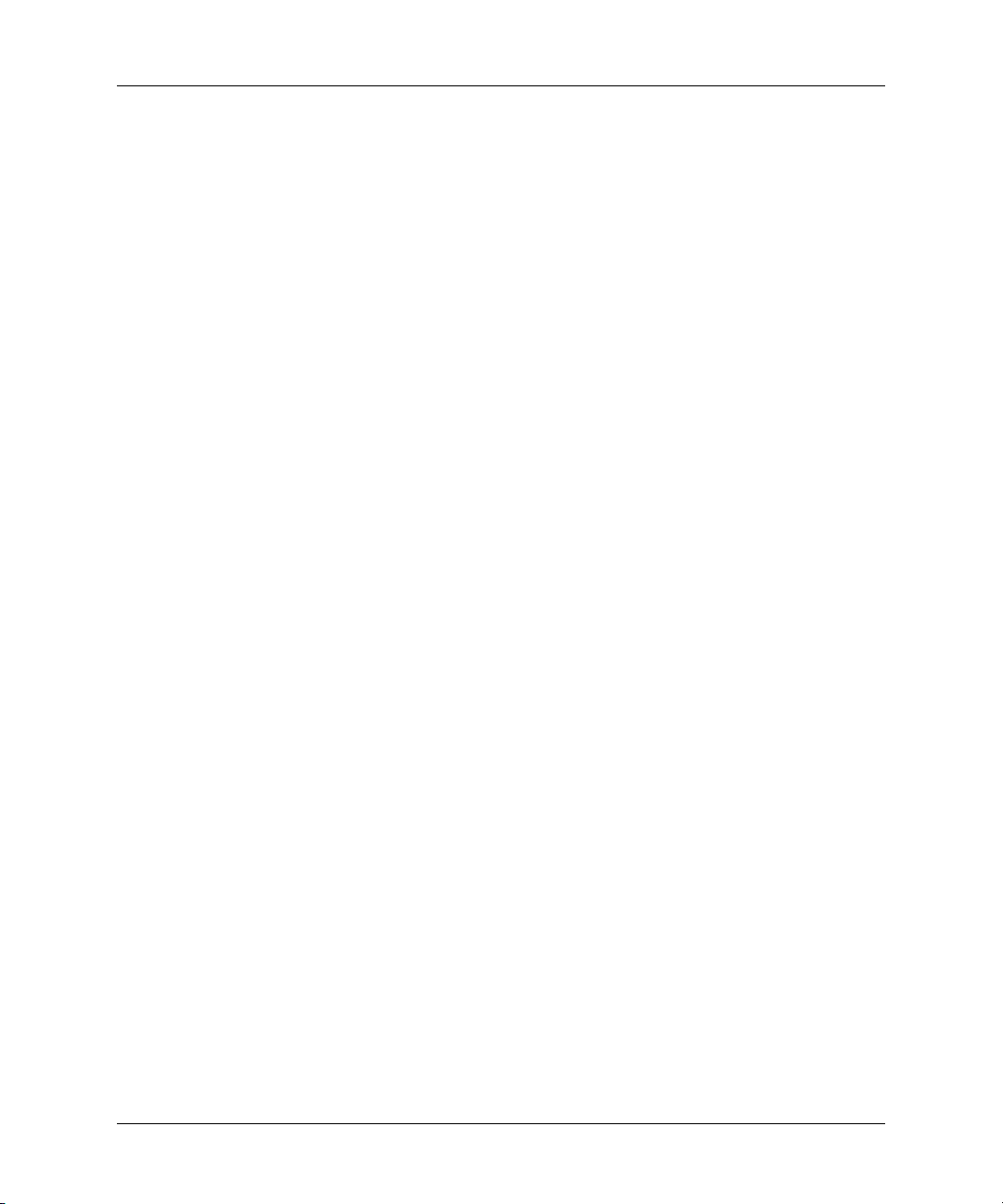
Instalación
Accesorios
HP ofrece a ccesorios qu e pueden mejorar el funci onamiento de su proyector de HP.
Consulte a su distribuidor o visite el sitio Web http://www.hp.com para adquirir
accesorio s tales como:
■ Módulo de adjuntos inteligente (conectar un ordenador a través de la red
local, agregar una tarjeta 802.11b opcional para conexiones inalámbricas
del ordenador, etc)
■ Montaje en el techo
■ Pantalla para el proyector
■ Cables de alimentación
■ Módulo de lámpara de repuesto
■ Cables de vídeo
Guía del usuario 15
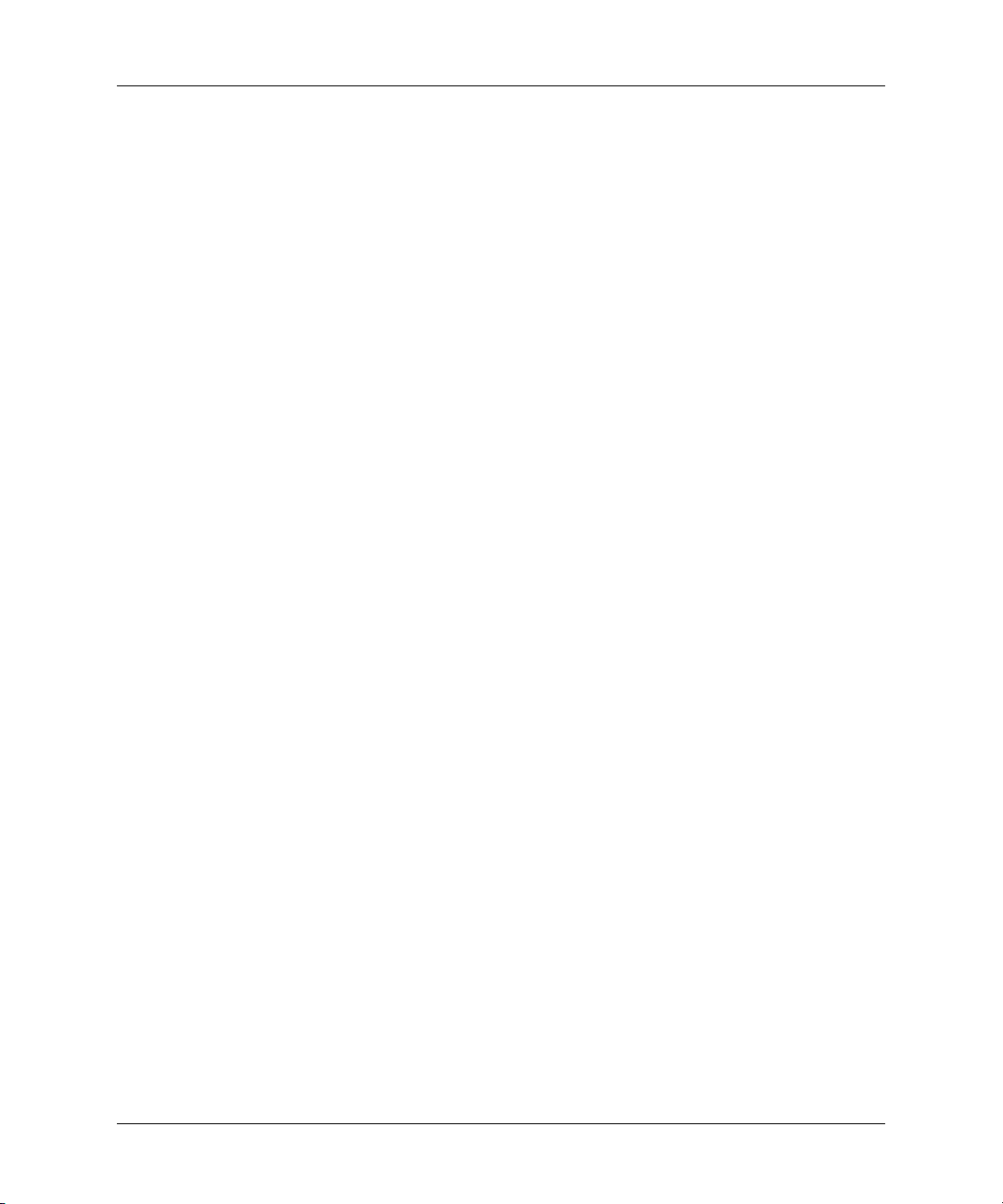
Instalación
Instalación del proyector
Esta sección describe cómo instalar, planificar y conectar el proyector:
■ “Colocar el proyector” en la página 17
■ “Instalar sobre una mesa” en la página 19
■ “Conectar la alimentación” en la página 19
■ “Conectar un ordenador” en la página 20
■ “Conectar un organizador portátil” en la página 22
■ “Conectar las fuentes de vídeo” en la página 23
16 Guía del usuario
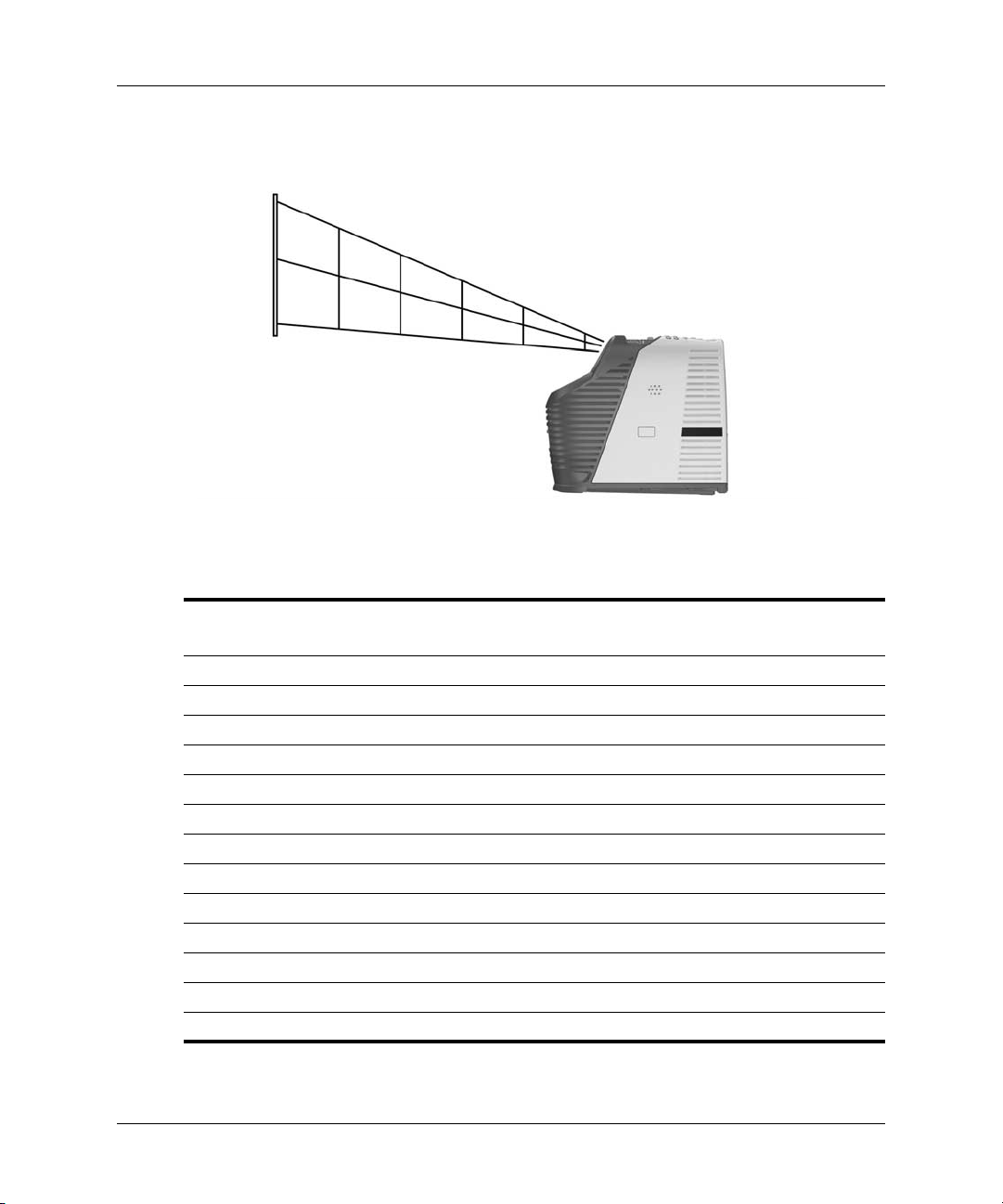
Instalación
Colocar el proyector
Las siguientes tablas muestran dónde colocar el proyector con respecto a la pantalla.
Identificación del tamaño de la imagen con respecto a la distancia de la
pantalla
Tamaño de imagen
(diagonal)
0,8 m 0,6 m 1,2 m
1 m 0,8 m 1,4–1,6 m
1,5 m 1,2 m 2,1–2,5 m
2 m 1,6 m 2,7–3,3 m
2,5 m 2 m 3,4–4,1 m
3 m 2,4 m 4,1–4,9 m
3,8 m 3 m 5,1–6,2 m
4,6 m 3,7 m 6,2–7,4 m
5,1 m 4,1 m 6,8–8,2 m
6,1 m 4,9 m 8,2–9,8 m
6,9 m 5,5 m 9,2–11,1 m
7,6 m 6,1 m 10,3–12 m
8,4 m 6,7 m 11,3–12 m
Guía del usuario 17
Tamaño de imagen
(anchura)
Distancia (lente a pantalla)
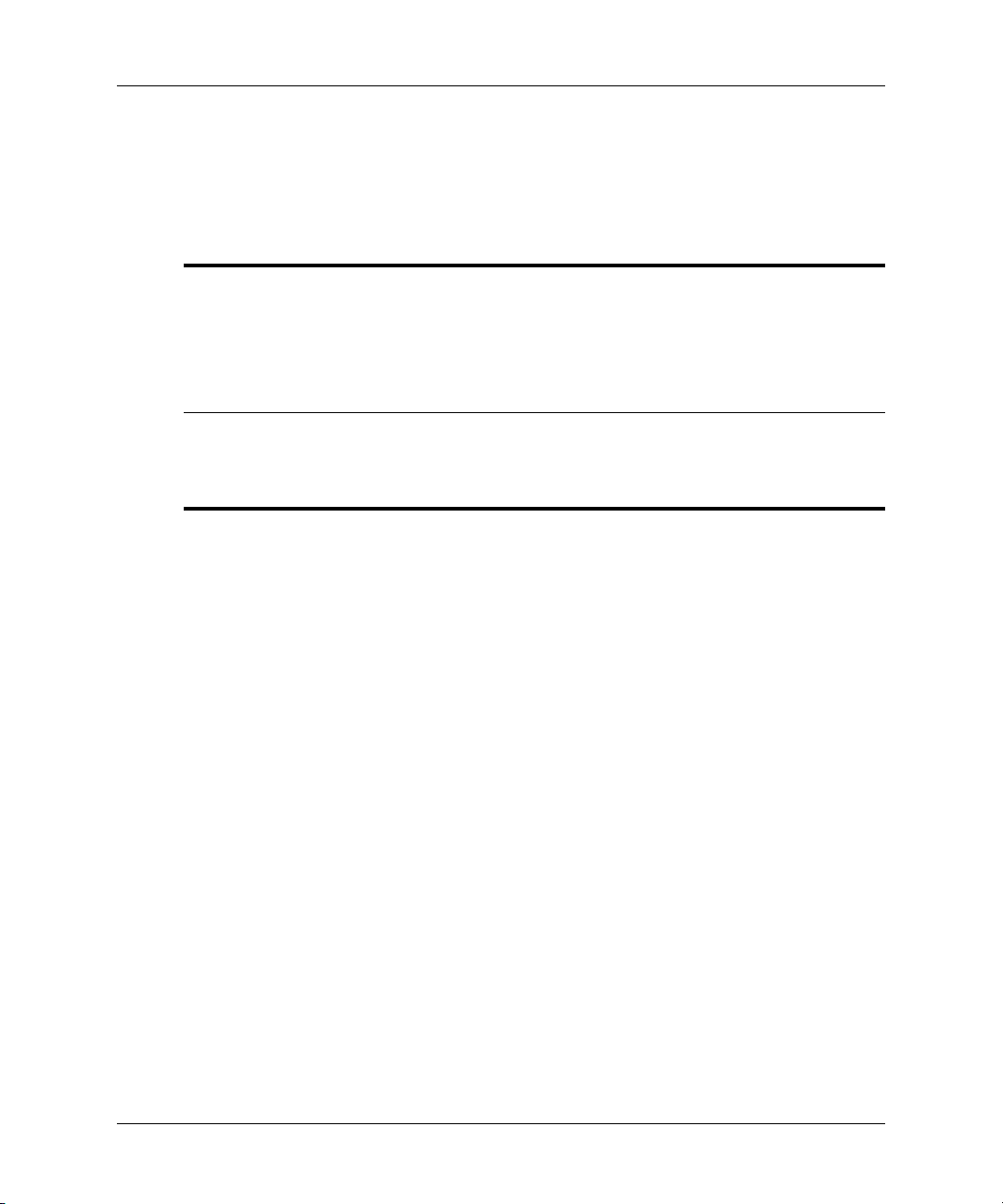
Instalación
Si no desea utilizar las tablas de distancias, podrá utilizar las siguientes ecuaciones
para determinar la posición en la que debe instalar el proyector en relación con la
pantalla.
Cálculo de las dimensiones de proyección
distancia de la lente a la pantalla = A × anchura de la pantalla
distancia mínima y máxima de la pantalla = B
anchura de la pantalla = 0,8 × diagonal de la pantalla (para pantalla 4:3)
lente de proyector por debajo de la parte inferior de la pantalla = C × anchura de la
pantalla (para pantalla 4:3)
A = 1,67 a 2
B = 1,2 a 12 m
C = 0,21 a 0,45
18 Guía del usuario

Instalación
Instalar sobre una mesa
1. Coloque el proyector sobre una plataforma estable colocada entre 1,2 y 12 m
frente a la pantalla. Lo ideal sería que la plataforma estuviera colocada más abajo
de la pantalla.
2. Conecte un extremo del cable de alimentación a la parte posterior del proyector y
el otro extremo a una toma eléctrica.
3. Cuando encienda el proyector por primera vez, colóquelo para que se ajuste
a la instalación, si es nec esario. Abra el menú en pantalla y selecc ione
Configuración > Posición del proyector. A continuación elija Delante de la
pantalla en una mesa en la lista desplegabl e (ajuste predeterminado).
Si desea instalar de forma permanente el proyector en el techo o detrás de la pantalla,
consulte “Instalación del proyector” en la página 51.
Conectar la alimentación
■ Conecte un extremo del cable de alimen tación a la parte p osterior del pro yector 1
y el otro extremo a una toma eléctrica
2.
Guía del usuario 19

Instalación
Conectar un ordenador
Ordenador con puerto VGA
1. Conecte el cable M1 a VGA/USB entre el puerto M1 del proyector
VGA del ordenador
2. (Opcional) Para que el mando a distancia funcione como el ratón del ordenador,
conecte el enchufe USB de l c abl e d e conexión M1 a VG A/USB en el pue rt o USB
del ordenador
3. (Opcional) P ara obt ener soni do, conecte un cable con minicone ctor ent re el pue rto
de audio del proyector
2.
3.
4 y el ordenador 5
1 y el puerto
20 Guía del usuario
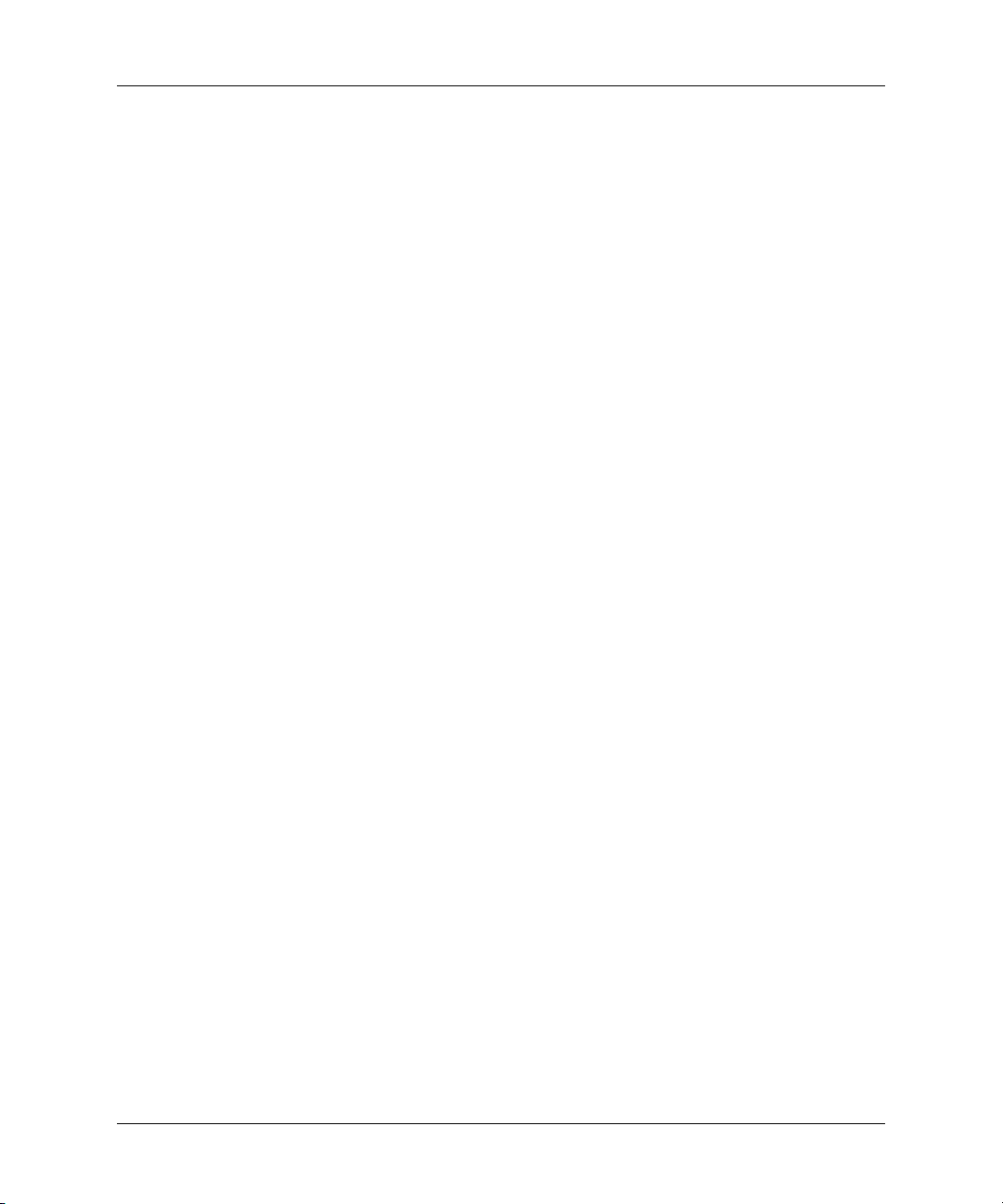
Instalación
Ordenador con puerto DVI
Las conexiones son similares a la conexión de ordenador VGA. Para obtener una
ayuda visual, consulte la imagen anterior.
1. Conecte un cable de conexión M1 a DVI/USB (disponible de HP) entre el puerto
M1 del proy ector
2. (Opcional) Para que el mando a distancia funcione como el ratón del ordenador,
conecte el enchufe USB del cable de conexión M1 a DVI/USB en el puerto USB
del ordenador
3. (Opcional) P ara obt ener soni do, conecte un cable con minicone ctor ent re el pue rto
de audio del proyector
1 y el puerto DVI del ordenador 2.
3.
4 y el ordenador 5.
Guía del usuario 21
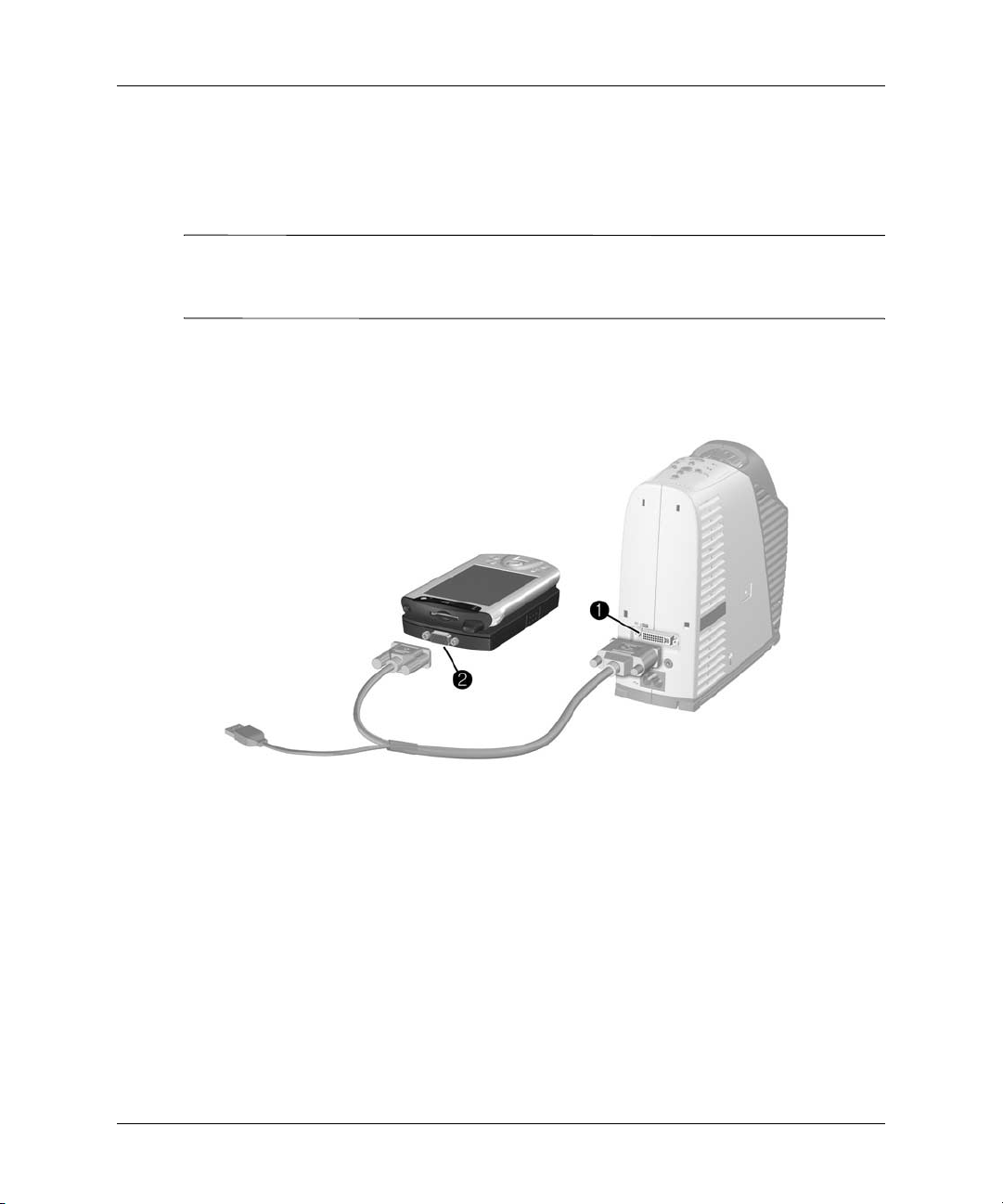
Instalación
✎
Conectar un organizador portátil
1. Asegúrese de que el organizador portátil cuenta con un puerto de salida VGA.
Si fuera necesario, instale una tarjeta accesor i a de salida VGA en el organizador.
No todos los dispositivos portátiles incluyen puertos de salida VGA. Por ejemplo,
el iPAQ Pocket PC necesita una tarjeta de PC de salida VGA con un conector de
15 patillas.
2. Conecte un cable M1 a VGA/USB entre el puerto M1 del proyector
extremo a la tarjeta de PC de salida VGA
2 del organizador.
1 y el otro
22 Guía del usuario
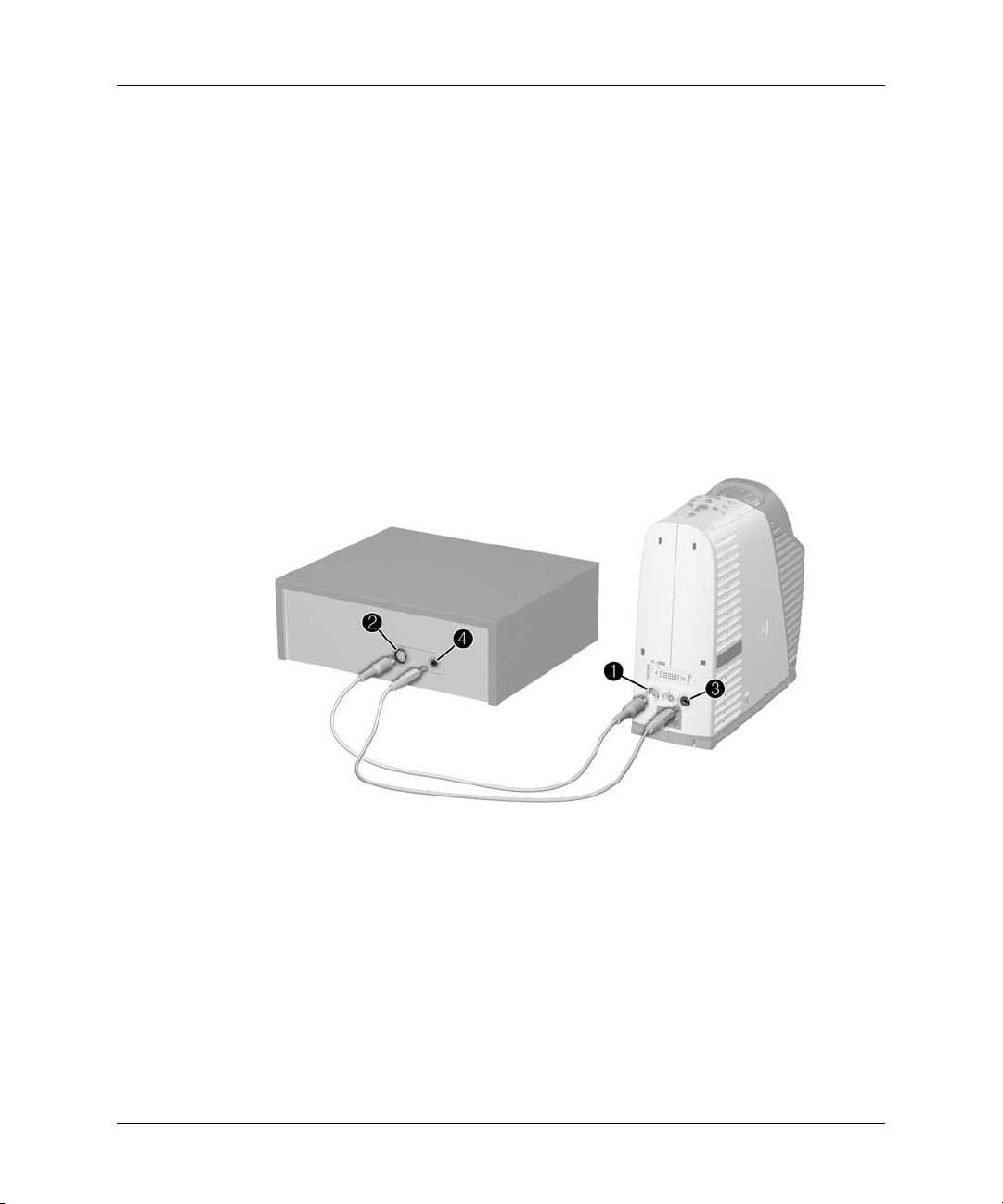
Instalación
Conectar las fuentes de vídeo
Conexión de S-video
Muchos reproductores de DVD y reproductores de vídeo disponen de salida de
S-video.
1. Conecte el cable de S-video entre el puerto de S-video del proyector
dispositivo de vídeo
2. (Opcional) P ara obt ener soni do, conecte un cable con minicone ctor ent re el pue rto
de audio del proyector
dispone de conectores de audio RCA, utilice un cable o un adaptador de
miniconector a RCA.
2.
3 y el dispositivo de vídeo 4. Si el dispositivo de vídeo
1 y el
Guía del usuario 23

Instalación
Conexión de vídeo compuesto
Muchos reproductores de vídeo y otros equipos de vídeo disponen de una salida de
vídeo compuesto, un único conector de salida de vídeo RCA.
1. Conecte el cable de vídeo compuesto (conector RCA) entre el puerto de vídeo
compuesto del proyecto r
2. (Opcional) P ara obt ener soni do, conecte un cable con minicone ctor ent re el pue rto
de audio del proyector
dispone de conectores de audio RCA, utilice un cable o un adaptador de
miniconector a RCA.
1 y el puerto de vídeo RCA del dispositivo de vídeo 2.
3 y el dispositivo de vídeo 4. Si el dispositivo de vídeo
24 Guía del usuario
